สตรีมเพลงจากโทรศัพท์ไปยังพีซีที่ใช้ Windows 111/0 ผ่าน Bluetooth A2DP Sink
หากคุณได้อัปเกรดเป็นWindows 11/10 ล่าสุด แล้ว คุณสามารถสตรีมเพลงจากAndroid , iPhone และฟีเจอร์โฟนไปยังลำโพงของพีซีผ่านBluetoothได้ ในโพสต์นี้ เราจะแสดงให้คุณเห็นว่าคุณสามารถสตรีมเพลงจากAndroidและ iPhone ไปยัง พีซีที่ Windows 11/10ผ่านBluetooth A2DP Sinkได้อย่างไร
Windows 10 เวอร์ชัน 2004 ได้แนะนำการสนับสนุนสำหรับแหล่งกำเนิดเสียงระยะไกล(remote audio sources) อีกครั้ง และคุณสามารถกำหนดค่าพีซีของคุณให้ทำงานเหมือนลำโพงบลูทูธ ได้ (Bluetooth)อย่างไรก็ตาม คุณจะต้องมีแอปเพื่อจัดการ ฟังก์ชัน Bluetooth A2DP sink เนื่องจากคุณลักษณะนี้ยังไม่พร้อมใช้งานผ่านการตั้งค่าระบบ แอพซิง ก์ Bluetooth A2DP(Bluetooth A2DP)ที่ใช้งานง่ายซึ่งสร้างโดยนักพัฒนาMark Smirnovให้คุณฟังเพลงจากโทรศัพท์ของคุณบนลำโพงพีซีหรือหูฟังแบบมีสาย มีอยู่ในMicrosoft Store(Microsoft Store)
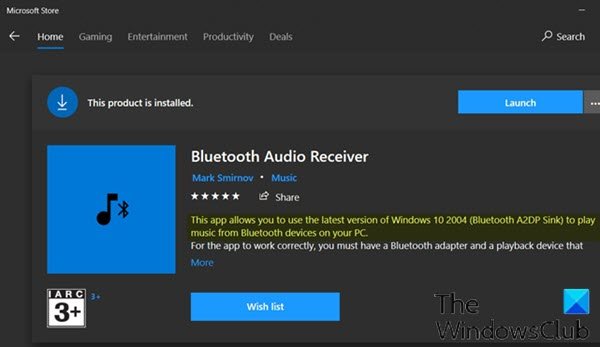
สตรีม(Stream)เพลงจากโทรศัพท์(Phone)ไปยังพีซีผ่านBluetooth A2DP Sink
ในการสตรีมเพลงจากAndroidหรือ iPhone ไปยังลำโพงพีซี Windows 11/10 ผ่านBluetooth A2DP Sinkให้ทำตามขั้นตอนเหล่านี้:
- อัปเกรดเป็น Windows 10 เวอร์ชัน 2004(Upgrade to Windows 10 version 2004)หรือ Windows 11 หากยังไม่ได้ อัปเกรด
- เปิดใช้งาน Bluetooth บนพีซี Windows(Enable Bluetooth on your Windows PC)และโทรศัพท์ของคุณ
- กดปุ่มWindows key + I เพื่อเปิด การตั้งค่า
- ไปที่อุปกรณ์(Devices) > Bluetooth และอุปกรณ์อื่น(Bluetooth & other devices)ๆ
- คลิกเพิ่มบลูทูธหรืออุปกรณ์อื่นๆ(Add Bluetooth or other device)แล้วเลือกบลูทู(Bluetooth)ธ
- เลือกโทรศัพท์และทำตามคำแนะนำเพิ่มเติม แล้วจับคู่อุปกรณ์(pair the device)
- เลือกเสร็จสิ้น(Done)และโทรศัพท์ของคุณจะปรากฏในหน้าBluetooth และอุปกรณ์อื่น(Bluetooth & other devices)ๆ
- ถัดไปดาวน์โหลด(download)และติดตั้งBluetooth Audio Receiverจาก Microsoft Store
หลังจากติดตั้งแล้ว ให้เปิดแอป
- ใน แอพ Bluetooth Audio Receiverให้เลือกอุปกรณ์มือถือของคุณ
- คลิกที่Open connectionและตอนนี้คุณสามารถสตรีมเพลงจากโทรศัพท์ไปยังลำโพง PC ได้
- หากคุณต้องการสิ้นสุดเซสชัน ให้คลิกที่ ปุ่ม ปิดการเชื่อมต่อ(Close connection)ภายในแอปพลิเคชัน
แอพนี้ให้คุณสตรีมเนื้อหาสื่อจากโทรศัพท์ของคุณไปยังลำโพง PC เท่านั้น และคุณไม่สามารถใช้เพื่อโทรออกหรือรับสายได้ หากคุณต้องการจัดการการโทรผ่านบลูทูธ(Bluetooth)คุณสามารถใช้ แอ ปMicrosoft Your Phone(Microsoft Your Phone app)หรือDell Mobile Connect
บลูทูธ A2DP Sink
A2DP (โปรไฟล์การกระจายเสียงขั้นสูง)(A2DP (Advanced Audio Distribution Profile))อธิบายว่าเสียงคุณภาพสเตอริโอสามารถสตรีมจากแหล่งสื่อไปยังซิงก์ได้อย่างไร แหล่งที่มาของเสียงคือเครื่องเล่นเพลง และอ่างเสียงคือชุดหูฟังไร้สายหรือลำโพงสเตอริโอไร้สาย
โปรไฟล์กำหนดสองบทบาทของอุปกรณ์เสียง: sourceและsink
- แหล่งที่มา A2DP(A2DP Source) – อุปกรณ์คือแหล่งที่มาเมื่อทำหน้าที่เป็นแหล่งสตรีมเสียงดิจิทัลที่
ส่งไปยังSINKของ piconet - A2DP Sink – อุปกรณ์คือ sink เมื่อทำหน้าที่เป็น sink ของสตรีมเสียงดิจิตอลที่ส่งจาก
SOURCE บน piconet เดียวกัน
A2DPกำหนดโปรโตคอลและขั้นตอนที่ตระหนักถึงการกระจายเนื้อหาเสียงคุณภาพสูงในรูปแบบโมโนหรือสเตอริโอบนช่องACL
โปรไฟล์ A2DP(A2DP)มีการสนับสนุนที่จำเป็นสำหรับตัวแปลงสัญญาณย่านความถี่ย่อยที่มีความซับซ้อนต่ำ ( SBC ) และรองรับตัวเลือกMPEG-1,2 Audio, MPEG-2,4 AAC, ATRAC หรือตัวแปลงสัญญาณอื่น(MPEG-1,2 Audio, MPEG-2,4 AAC, ATRAC or other codecs)ๆ
Related posts
แชร์ไฟล์ระหว่าง Phone and PC โดยใช้ HP QuickDrop
วิธีคัดลอกข้อความจาก Image ใน Your Phone App ใน Windows 10
5 Best ฟรี Podcast Apps สำหรับ Windows 10
Picsart เสนอ Custom Stickers & Exclusive 3D Editing บน Windows 10
วิธีเปิดใช้งานหรือ Disable Archive Apps feature ใน Windows 10
แอพนี้ถูกบล็อกเนื่องจาก บริษัท Policy - Microsoft Store
วิธีการดู Program and App Sizes ใน Windows 10
ให้เราหนึ่งนาทีเรากำลังอัปเดตข้อความแอปบน Windows 11/10
Webpage Conversion Tool: ส่งออก Webpage, HTML, File, File ถึง HTML
Trello เบราว์เซอร์ที่ใช้ web app วางจำหน่ายแล้วเป็นแอป Windows 10
วิธีใช้ QuickLook app เพื่อดูตัวอย่างไฟล์ใน Windows 10
Microsoft Store app จะถูกลบออกเมื่อคุณเข้าสู่ระบบเป็นครั้งแรก
Download Adobe Reader app สำหรับ Windows 10 จาก Microsoft Store
ผู้ใช้ที่ระบุไม่มี profile error ที่ถูกต้อง
แอปนี้ไม่สามารถเปิดข้อผิดพลาดสำหรับ Photos, Xbox Game Bar, Calculator, ฯลฯ , แอพ
การแก้ไข: แอป Photoshop Elements ขัดข้องใน Windows 10 S
Windows 10 Apps ไม่สามารถเชื่อมต่ออินเทอร์เน็ตได้
รายการกระเป๋าเงินมือถือที่ดีที่สุดใน India เพื่อชำระเงินออนไลน์
วิธีสร้าง Emoji ใน Windows 10 โดยใช้ Moji Maker app
Fotor: รูปภาพ Editing App ฟรีสำหรับ Windows 10
